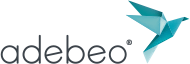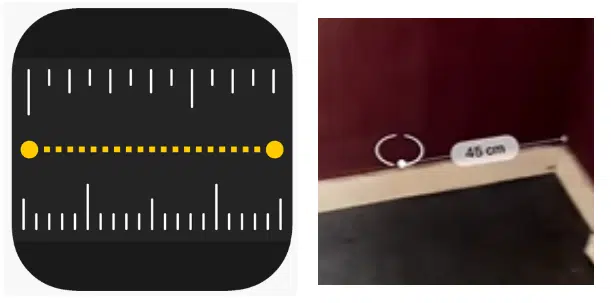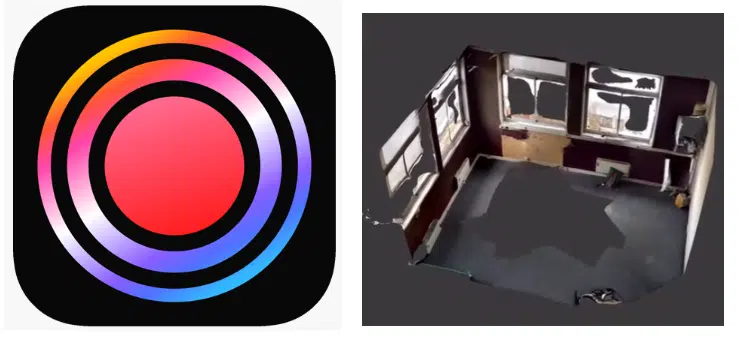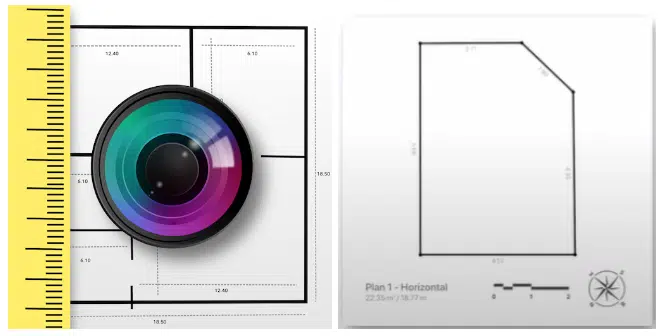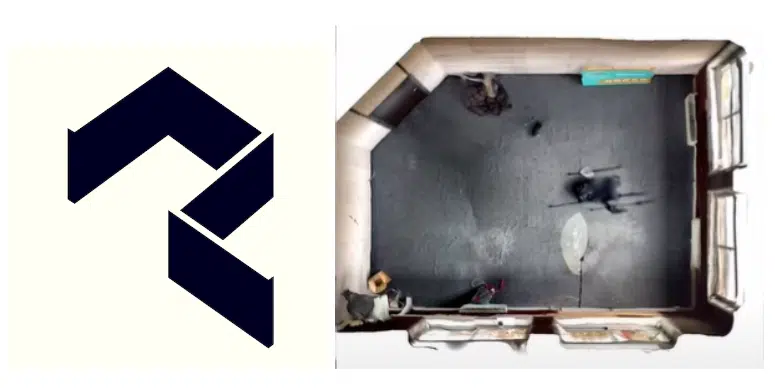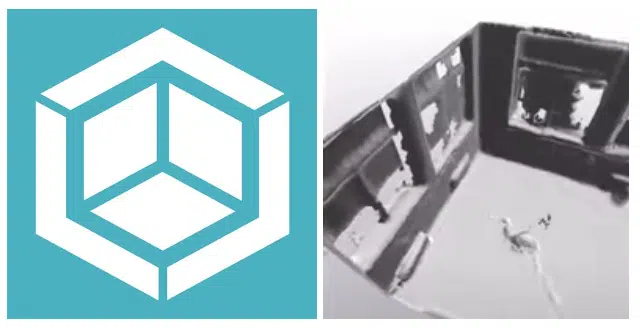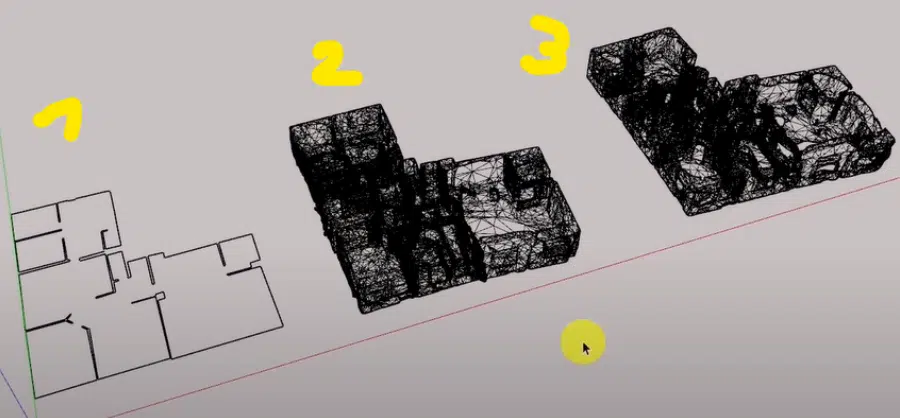Début 2022, Adebeo a déménagé dans de plus grands locaux pour proposer des formations toujours plus agréables à nos stagiaires adorés… Cependant, avant de nous installer, il y a eu quelques travaux à réaliser.
Dans cet article, je vous explique comment on a pu prendre les mesures de nos nouveaux locaux avec notre iPhone et quelles applications vous pouvez utiliser pour faire la même chose pour vos projets. Bien-sûr, on a comparé ses apps avec la bonne vieille technique du mètre et du crayon, alors vous découvrirez en fin d’article quelle méthode est la plus rapide !
(A noter: Nous ne faisons en aucun cas un placement de produit, vous aurez notre avis le plus neutre possible sur chaque appli.)
La technologie LIDAR et les applications testées
Pour pouvoir prendre des mesures précises, les nouveaux iPhones sont dotés d’un scanner intégré dit “LIDAR” qui permet de calculer les profondeurs.
L’application Mesure
App native des nouveaux iPhone, elle permet de mesurer une distance entre deux points.
Pour une app gratuite, on est tout simplement bluffé par sa facilité d’utilisation, elle arrive même à faire des mesures super précises dans le noir !!
Scaniverse
Après quelques secondes de scan, nous obtenons un visuel assez stylé de notre pièce reproduite en 3D.
L’appli nous propose ensuite de mesurer nos distances directement dans notre modèle en y positionnant 2 points avec notre doigt.
L’avantage, c’est qu’on peut reprendre des cotes plus tard chez nous, si jamais on avait oublié d’en prendre sur place le jour de la prise de mesure.
CamToPlan
Tout comme l’app Mesure de l’iPhone, on vient placer des points aux coins de notre pièce. On obtient alors un plan 2D, super pratique ! L’appli propose également une fonction de capture en vertical ou en 3D, accessible uniquement avec la version payante…
Polycam
Avec Polycam, vous entrez directement dans la Matrice avec Neo.
À la manière de Scaniverse, lorsqu’on prend nos mesures, on voit tout le maillage se créer sur nos faces et c’est super satisfaisant.
On a eu l’impression que la capture était un poil plus précise, mais lors des vérifications sur notre distance de référence, on avait une marge d’erreur un peu plus grande malheureusement.
Canvas
Canvas c’est un peu le dernier de la classe… Il a l’air d’être assez précis, car il crée des polygones en même temps que nous scannons notre pièce comme Polycam, mais le temps de traitement est beaucoup trop long.
Import des scans dans SketchUp
Après avoir pris nos mesures via les différentes applications, on peut enfin les importer dans SketchUp. Malheureusement (ou pas), nous n’avons pas pu récupérer la capture de Canvas.
En revanche, toutes les autres applications proposent un export gratuit, et ça, c’est cool !
Pour importer dans SketchUp, on fait Fichier > Importer > Puis on choisit le fichier de notre choix.
Ensuite, il est important de remettre les modèles importés à l’échelle.
Pour faciliter le travail, on va d’abord s’équiper de l’outil “Déplacer” et faire pivoter notre modèle en s’accrochant à l’une des petites croix rouges du groupe pour qu’il soit aligné aux axes guides.
On s’équipe maintenant de l’outil “Mètre” :
Sur une distance de référence, par exemple une porte, on vient cliquer sur le côté gauche de la porte une première fois puis une deuxième fois sur le côté droit, on entre la distance réelle à l’aide de notre clavier numérique puis on appuie sur “Entrée”. On valide enfin que nous voulons bien redimensionner le modèle.
Ici, on a pu importer les plans issus de :
- CamToPlan (format DXF)
- Polycam (format DAE)
- Scaniverse (format OBJ ou 3D Object à importer via une extension comme Skimp)
Classement des applications sur iPhone
En termes de praticité, toutes les applications sont assez faciles à utiliser et accessibles à tous. Il faut cependant avoir obligatoirement un téléphone équipé d’un scanner Lidar et des pièces bien éclairées pour avoir des mesures précises.
Maintenant, passons au moment le plus attendu, l’annonce du grand gagnant !
A côté du podium : Canvas
La capture a été un peu lente (environ 7 minutes de capture pour l’entièreté des bureaux) et c’est la seule application qui demandait de payer pour pouvoir télécharger notre modèle.
Autre point négatif : Vous devez constamment être connecté à internet pour l’utiliser.
3ème place : Scaniverse
Pour nous, c’est l’appli la plus simple à utiliser et la plus rapide, car elle nous a permis de capturer tous les locaux en seulement 4 minutes !
Mais (parce qu’il en fallait bien un) sa rapidité est peut-être également son défaut…
En effet, quand on importe le modèle dans SketchUp, on voit qu’il manque malheureusement beaucoup de surfaces (d’où les trous dans les murs).
2ème place : Polycam
Application similaire à Scaniverse mais pour le coup, beaucoup plus précise ! En revanche, il est nécessaire de passer plus de temps pour la capture (11 minutes de capture).
C’est un peu comme l’histoire du lièvre et de la tortue en soit…
1ère place : CamToPlan
Comme on parle d’animaux, on retrouve bizarrement le vilain petit canard sur la première place du podium ! Alors, vous allez me dire pourquoi ? Car il ne fait que des plans en 2D (gratuitement). En revanche, c’est la solution la plus précise et la plus pratique puisqu’il va automatiquement garder les angles des murs droits et pour ça on dit MERCI.
L’application se défend aussi pas mal au niveau du temps de capture, avec pas moins de 8:30 minutes pour tous les bureaux.
Conclusion sur les scans 3D
Alors, que peut-on en conclure de tout cela ?
Ici, on a voulu faire les fous pour mesurer en une fois tous nos nouveaux bureaux, donc les scans 3D, ce n’est pas aussi précis ou pratique que l’on aurait pu l’espérer pour des grands espaces !
En revanche, pour faciliter la capture de petites pièces, c’est vraiment pas mal.
Pour augmenter la précision, on pourrait imaginer qu’à l’avenir de meilleurs capteurs de géolocalisation voient le jour.
Une dernière astuce :
Il peut être intéressant par contre de combiner les applications ! Pour la précision et le plan de base, prendre CamToPlan, puis pour les élévations, se référer aux captures de PolyCam.
Vous pouvez aussi capturer une pièce à la fois et les importer une par une dans SketchUp pour davantage de précision.
Pour finir, le gros avantage de ces applications ça va d’abord être le temps (environ 10 minutes de capture contre 30 minutes au mètre et au crayon) mais aussi la possibilité de visualisation :
En quelques minutes, vous pouvez scanner un intérieur et mieux comprendre la disposition des volumes, des fenêtres ou des accès pour vous donner des idées d’agencement.
Voilà, on a fait le tour du sujet, mais si vous avez des questions, n’hésitez pas à nous les poser en commentaire sous la vidéo que nous avons réalisée à ce sujet !
Sinon, vous pouvez nous soutenir en mettant un Like et un commentaire pour nous dire que vous venez depuis cet article !
Et si vous voulez aller plus loin sur SketchUp, n’hésitez pas à faire appel à nous pour des formations SketchUp de qualité.
Vous pouvez aussi utiliser votre CPF pour vous former :
Formation SketchUp CPF à distance
Formation SketchUp CPF à Paris